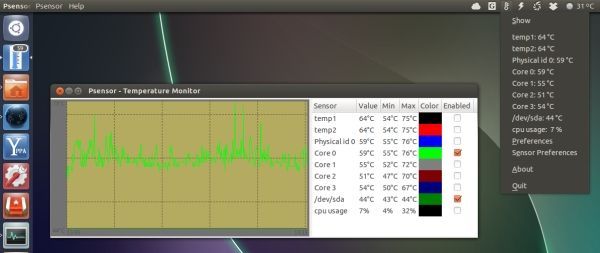
Siempre conviene conocer la temperatura a la que se encuentran los componentes internos del PC, ya que si estos alcanzan su límite pueden sufrir daños, quizás irreparables. Para monitorear la temperatura del hardware en Ubuntu existen varias herramientas, pero hoy te hablaré de una de las más completas en su estilo.
Psensor es una herramienta para monitorear la temperatura del hardware del PC, que se integra perfectamente con el entorno de escritorio Unity a través de su lanzador, el cual muestra un contador con las temperaturas permitidas. Psensor además integra un appindicator a través del cual es posible ver todas las temperaturas disponibles, el uso del CPU, y acceder a las preferencias del programa.
Entre las temperaturas (y otros valores) de los componentes internos que puede medir y mostrar Psensor se encuentran:
- Temperatura de la tarjeta madre.
- Temperatura del CPU.
- Temperatura de GPUs NVIDIA.
- Temperatura del disco duro.
- Velocidad de los ventiladores.
- Uso del CPU.
Una de las características que diferencia a Psensor de otras aplicaciones similares, es que además de mostrar las temperaturas disponibles también permite que el usuario establezca alertas para el escritorio que se mostrarán en forma de pop-ups, y avisarán cuando algún componente llegue al límite de temperatura permitido.
Las alertas pueden activarse o desactivarse según lo requiera el usuario, a través del menú de preferencias de la aplicación (Sensor Preferences) y chequeando la opción ‘Activar notificaciones del escritorio‘ que se encuentra en la sección de ‘Alertas‘.
Psensor también ofrece otras opciones como usar la aplicación como un widget para el escritorio y auto-ocultarse al inicio.
Instalación
Para instalar esta herramienta en Ubuntu 12.04 Precise Pangolin debes comenzar descargando e instalando los paquetes lm-sensors y hddtemp, que son necesarios para poder monitorear las temperaturas de los componentes.
Para instalar estos paquetes puedes acceder a la línea de comandos y escribir:
sudo apt-get install lm-sensors hddtemp
También debes configurar los sensores, para lo cual puedes usar el siguiente comando:
sudo sensors-detect
El asistente de configuración te pedirá hacer ciertas elecciones, para configurar los sensores responde que sí a todas las preguntas.
Para cargar los módulos requeridos por los sensores usa el siguiente comando:
sudo service module-init-tools start
Y finalmente para instalar Psensor, si quieres hacerlo vía terminal, puedes usar las siguientes líneas:
sudo add-apt-repository ppa:jfi/ppa
sudo apt-get update
sudo apt-get install psensor
Si quieres probar la versión experimental de Psensor puedes añadir el PPA e instalar la última versión de prueba, pero recuerda que puede presentar errores:
sudo add-apt-repository ppa:jfi/psensor-unstable
sudo apt-get update
sudo apt-get install psensor
Psensor oficial














Muy bueno el post. Me ha sido muy útil.